Si tiene un iPhone, es posible que haya notado su intuición y versatilidad. El dispositivo es altamente reactivo. Un ejemplo de eso sería la forma en que la pantalla gira cuando estás haciendo algo como jugar un videojuego o ver un video en YouTube.
Sin embargo, si descubre que su pantalla ya no girará cuando gire el teléfono, entonces probablemente esté frustrado. No tengas miedo: tenemos algunas correcciones que puedes probar que deberían devolver la funcionalidad anterior que disfrutaste.
More reading: ¿La pantalla del iPhone X no responde al tacto? Consejos para solucionar problemas de la pantalla táctil
Sigue leyendo si la pantalla de tu iPhone no gira y necesitas una solución viable.
¿Por qué necesitarías rotar un iPhone?
La razón principal por la que es posible que necesite rotar su iPhone es si desea ver un video, una página de sitio web o un juego que está jugando, y el formato hace que se vea bien en la pantalla panorámica.
A menos que pueda girar el teléfono y hacer que la vista se vuelva con él, la impresión que está tratando de leer, gráficos que intenta disfrutar, o cualquier otra cosa que esté en la pantalla no se presentará idealmente para usted.
Este es básicamente el equivalente de tratar de ver un programa o una película en la televisión con barras negras en la parte inferior y superior o en los lados. No está obteniendo los beneficios completos de lo que esté viendo.
Esto puede ser problemático en varias situaciones. Tal vez estás en el auto, y estás tratando de ver el menú para un restaurante donde estás considerando ir a cenar. Si no puede hacer que la pantalla del iPhone gire, entonces tendrá dificultades para leer lo que está disponible allí.
Un juego que estás tratando de jugar podría ser casi imposible si la función de rotación no está activa. Podría ser que tengas mapas de Google, y te gusta tener características de pantalla horizontal en lugar de vertical cuando tu teléfono está montado en el tablero para un largo viaje por carretera.
Cuantos más escenarios pienses, más evidente será que una pantalla de iPhone que no girará presenta un dolor de cabeza considerable. Entonces, ¿qué puedes hacer al respecto?
Eche un vistazo a su bloqueo de orientación al retrato
Hay una característica en su iPhone llamada Bloqueo de orientación del retrato. Si no está activo, entonces el dispositivo debe saber que la pantalla para usted automáticamente cuando gira el teléfono desde una posición vertical a una horizontal. Es posible que haya convertido esa característica en la posición «On», ya sea a propósito o por accidente.
Para verificar si este es el caso, deberá extraer su Centro de control. Acceda a él al deslizar desde la parte inferior de la pantalla con generaciones de iPhone más antiguas o desde el lado superior derecho en los más nuevos.
Cuando el centro de control aparece a la vista en la pantalla, debería ver un pequeño icono de bloqueo con una flecha que rodea a su alrededor. Si lo toca y se aclara, eso significa que lo tenía comprometido.
Ahora, puede volver a girar el teléfono para ver si tiene mejores resultados. Si eso no funcionó, pasa a la siguiente solución.
Reiniciar su iPhone para problemas de rotación
El siguiente movimiento lógico sería reiniciar su iPhone. Hay problemas pequeños que pueden dañar su funcionalidad, y que pueden manifestarse con la pantalla del teléfono que no puede girar.
Para hacer esto, si tiene un iPhone X o un modelo más nuevo que ese, debe presionar el Lado botón junto con cualquiera de tu Volumen botones. A Deslice para apagar El control deslizante aparecerá.
Deslízelo hacia la derecha, lo que se apagará del teléfono. Espere unos segundos y luego presione el Lado Botón nuevamente hasta que vea el logotipo de Apple aparece en la pantalla. Una vez que el dispositivo había arrancado nuevamente, intente girarlo.
Si posee un iPhone Generation 6, 7 o 8, puede presionar el Lado botón hasta que vea eso Deslizarse Apagar control deslizante. Deslízalo hacia la derecha y el teléfono se apagará. Espere un poco, luego vuelva a encender el dispositivo presionando el Lado Botón hasta que vea el logotipo de Apple.
Si tiene una generación de iPhone 5 o más, deberá presionar el Arriba Botón hasta que vea el control deslizante. Deslízelo hacia la derecha, espere un par de segundos y luego presione el Arriba Botón hasta que vea ese logotipo de Apple.
También puede probar esta solución para iPads si la pantalla no gira. Si esto tampoco ha funcionado, hay una cosa más que podría intentar.
Puedes probar una aplicación diferente
La pantalla que no se puede girar podría no tener nada que ver con el teléfono, per se. Podría deberse a la aplicación particular que estaba usando.
Hay algunas pantallas o aplicaciones que simplemente no estaban hechas para rotar. Es posible que solo puedan admitir un modo específico, como el retrato o el paisaje.
Si eso está sucediendo, entonces puede probarlo yendo a una aplicación diferente, como notas o safari. Si gira el teléfono y la pantalla gira con él, entonces sabrá que el problema era exclusivo de esa pantalla o aplicación en particular.
En el futuro, no habrá motivos para la resolución de problemas si nota este problema nuevamente.
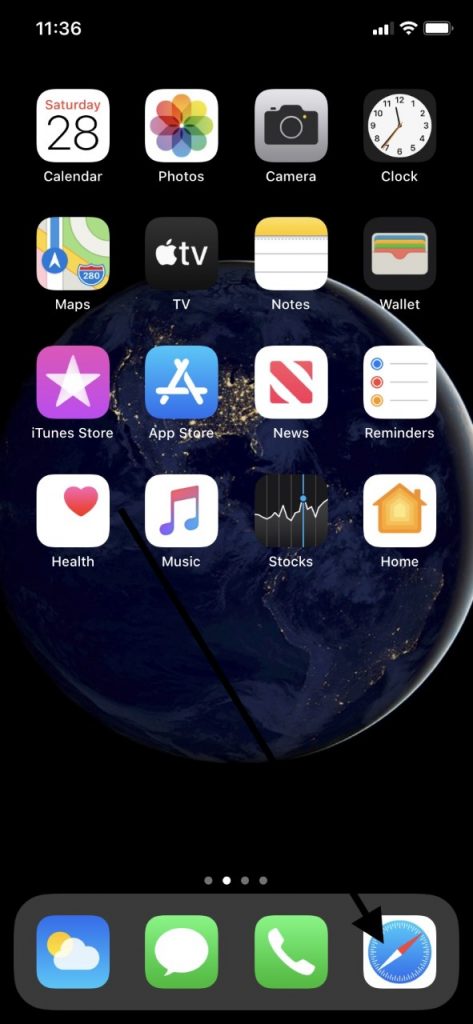
¿Tienes un iPhone Plus?
Si tiene un iPhone Plus e intenta que la pantalla de inicio gire, hay una acción específica que debe tomar. Ir a Ajustesluego dirígete a Visualización y brillo.
A partir de ahí, establece el Visualización de zoom al estándar. Eso debería permitir la rotación regular de la pantalla, suponiendo que no hay nada más malo en el teléfono.
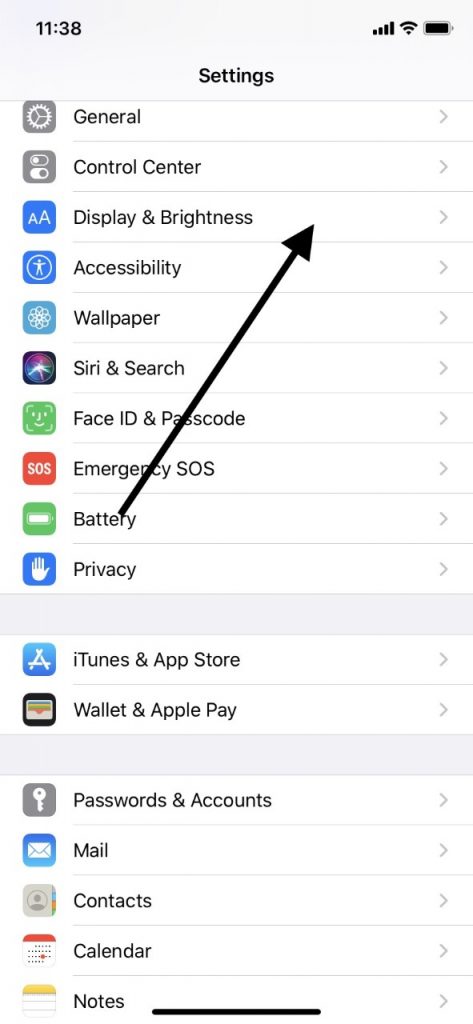
¿Qué pasa si nada de lo que sugerimos ha funcionado?
Si estas correcciones no han producido resultados satisfactorios, entonces la siguiente opción sería llevar el dispositivo a una tienda de Apple o comunicarse con el servicio de atención al cliente en línea. Puede en vivo el chat con ellos, y podrían proporcionar algunos consejos o sugerencias adicionales.
Si sabe que dejó caer el iPhone o que estaba sumergido en agua o algún otro líquido, entonces eso hace que sea más probable que un problema de hardware esté causando girar la incapacidad de la pantalla. Si lleva el dispositivo a una tienda de Apple con una barra de genio y les dice lo que está pasando con él, asegúrese de mencionar ese detalle. Puede haber un componente del teléfono que debe ser reemplazado.

Si sientes que eso es lo que está sucediendo, es de su mejor interés no abrirlo y jugar con él. Es posible que se sienta a sí mismo inclinado tecnológicamente, pero hacer cualquier cosa de ese tipo anulará la garantía, y luego estará atrapado pagando por las reparaciones o un dispositivo completamente nuevo.
Si un problema de hardware está causando la incapacidad de la pantalla del iPhone para rotar, entonces la garantía estándar de un año que obtuvo con un nuevo dispositivo Apple debería solucionarlo. Es posible que también haya comprado una garantía extendida o un plan AppleCare+.
Cualquiera de esos debe pagar por un problema de hardware. Si su garantía ha expirado y el dispositivo ya no está cubierto por Applecare+, es entonces cuando probablemente tendrá que pagar la reparación de su bolsillo. Con suerte, no será demasiado caro.
Si es así, entonces podría considerar vender el dispositivo. Puede ser hora de uno nuevo si tiene un modelo que tiene varias generaciones. Su pantalla que no puede girar es probablemente un problema lo suficientemente grande como para que desee un dispositivo de reemplazo si la arreglarlo resulta poco práctico.
